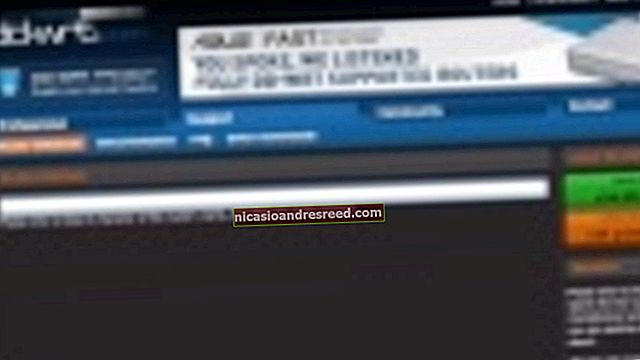আপনার পিসি বা ম্যাকের প্রশস্ত স্ক্রিনে ক্লাসিক "ডুম" কীভাবে খেলবেন

কিছু গেম কখনও স্টাইলের বাইরে যায় না। প্রকাশের দুই দশক পরে, নিয়তি এখনও তার তরল, প্রথম ব্যক্তি শ্যুটার অ্যাকশন সহ খেলোয়াড়দের মুগ্ধ করে। আধুনিক বন্দরগুলির একটি পরিসীমা ধন্যবাদ, আপনি এখন বর্ধিত গ্রাফিক্স এবং নিয়ন্ত্রণের সাহায্যে গেমটি খেলতে পারেন।
"ডুম" কেন এখনও মজাদার
1993 সালে মুক্তি পেয়েছে, নিয়তি এর দ্রুতগতির ক্রিয়া (গ্রাফিক্স ত্বরণের আগে কোনও যুগে পিসি শিরোনামের জন্য) তরঙ্গ তৈরি করে। এর চিত্তাকর্ষক পরিবেশ, সহিংসতা, অন্ধকার থিম এবং অভিনব নেটওয়ার্ক সমর্থন এটিকে জনপ্রিয় করে তুলেছে। সমালোচকরা প্রশংসা করলেন নিয়তি দক্ষতার সাথে তৈরি কারুকাজের অভিজ্ঞতা হিসাবে শীর্ষস্থানীয় গ্রাফিক্স, শব্দ এবং গেমপ্লে সরবরাহ করে। এর পরে প্রতিটি প্রথম ব্যক্তি শ্যুটার তার সাফল্যটি বন্ধ করে দেয়।
গ্রাফিক্স প্রযুক্তিতে নাটকীয় অগ্রগতি সত্ত্বেও — কেবলমাত্র 2020 এর দিকে একবার নজর দিনডুম ইটারনেই-মূলনিয়তি খেলতে এখনও মজা। এই আইডি সফ্টওয়্যার ক্লাসিকটি বেশিরভাগ বর্তমান প্রথম ব্যক্তি শুটারের চেয়ে আরও অ্যাক্সেসযোগ্য মনে করে। এটি এর তুলনামূলকভাবে সহজ নিয়ন্ত্রণের কারণে। কোনও লাফানো বা মোকাবিলার জন্য উপরের দিকে তাকানো ছাড়া, গেমটি একটি চটজলদি, তোরণটিকে ধরে রাখে যা মূলত পরিত্যক্ত।
গেম ইঞ্জিনটির একটি মুক্ত, আপডেট সংস্করণ দিয়ে আপনি নিজের পিসি বা ম্যাকের মাধ্যমে নিজের জন্য এই আধুনিক খেলাটি একটি আধুনিক গেম নিয়ামক এবং নেটওয়ার্কিং সমর্থন দিয়ে সম্পূর্ণ সহজেই অনুভব করতে পারেন। সর্বোপরি, আপনি এটিকে উচ্চ রেজোলিউশনে খেলতে পারেন এমনকি 21: 9 মনিটরেও যদি আপনার কাছে থাকে তবে।
ম্যাজিকটি নতুন ডুম ইঞ্জিন থেকে আসে

1997 সালে, আইডি সফটওয়্যারটি প্রকাশ করেছে নিয়তি ওপেন সোর্স সফ্টওয়্যার হিসাবে গেম ইঞ্জিনের উত্স কোড। সংস্থাটি বিশ্বব্যাপী বিকাশকারীদের এটি নতুন প্ল্যাটফর্মের সাথে খাপ খাইয়ে নিতে এবং তার সক্ষমতা বাড়ানোর জন্য আমন্ত্রণ জানিয়েছে। সেই থেকে, এর শত শত নতুন সংস্করণ নিয়তি ইঞ্জিন ("উত্স বন্দর" হিসাবে পরিচিত) আসল "ভ্যানিলা" উন্নত করতে উপস্থিত হয়েছে নিয়তি অভিজ্ঞতা।
জেডডুম অন্যতম জনপ্রিয় উত্স বন্দর নিয়তি, এবং আমরা এটি আধুনিক ওয়াইডস্ক্রিন প্রদর্শনে গেমটি খেলতে ব্যবহার করব। এটি উইন্ডোজ, ম্যাক এবং লিনাক্সকে সমর্থন করে।
পর্ব ফাইল (WADs) কোথায় পাবেন
আধুনিক সহ নিয়তি উত্স বন্দর, একটি ধরা আছে। তাদের বেশিরভাগ কোনও গেম ডেটা ফাইল বা "WADs" নিয়ে আসে না। মূল নিয়তি মানচিত্র, গ্রাফিক্স এবং শব্দগুলি সমস্তই কপিরাইটের অধীনে এবং মুক্ত উত্স নয়। জিজেডুমের মতো উত্স বন্দরগুলির সাথে ব্যবহার করতে আপনাকে নিজের WADs সন্ধান করতে হবে।
ভাগ্যক্রমে, এখানে ডুম ডাব্লু ওয়াডগুলি পাওয়ার জন্য অনেকগুলি বিকল্প রয়েছে:
- শেয়ারওয়্যার নিয়তি: মূলত, নিয়তি একটি বিনামূল্যে পর্ব সহ একটি শেয়ারওয়্যার শিরোনাম হিসাবে প্রেরণ। আপনি এখনও আইনীভাবে পর্বটি ডাউনলোড এবং ব্যবহার করতে পারেন। আপনার যে ফাইলটি দরকার সেগুলি সাধারণত ডওম 1।
- ফ্রিডম: এই ইন্টারনেট ফ্যান প্রকল্পটি গ্রাফিক্স, শব্দ এবং ম্যাপের জন্য একটি মুক্ত, ওপেন সোর্স সেটটিতে কাজ করছে নিয়তি ইঞ্জিন। আপনি এটি নিখরচায় ডাউনলোড করতে পারেন এবং এটি জিজেডুমের সাথে ভাল কাজ করে।
- ফ্রিডম + অন্যান্য ওয়েডস: ফ্রিডুম আপনার পক্ষে অন্য অনেক পাখা-তৈরি WADs ব্যবহার করা সম্ভব করে তোলে, যার মধ্যে অনেকগুলি নিজস্ব স্বতন্ত্র গেমিংয়ের অভিজ্ঞতা। ফ্রিডম মূলটির প্রয়োজনের পরিবর্তে নিয়তি বা কেয়াম দ্বিতীয় গ্রাফিক্স এবং শব্দ সংস্থানগুলির জন্য এই প্লেয়ার-তৈরি মানচিত্রের WADs প্রয়োজন।
- ব্যবসায়িক নিয়তি: আপনি যদি মূলটি কিনতে চান নিয়তি জিওজি-তে, আপনি এটি উইন্ডোতে ইনস্টল করতে পারেন। কেবল গেম ডিরেক্টরিটি দেখুন, এবং জিওজেডুমের মতো সোর্স পোর্ট সহ ডিওওএম.ডাব্লুএডি ফাইলটি অনুলিপি করুন। আপনি অন্যান্য গেমস সহ একই কাজ করতে পারেন কেয়াম দ্বিতীয় এবং চূড়ান্ত ডুম। আপনার যদি ফ্লপি ডিস্ক বা সিডি-রোমে গেমের আসল শারীরিক কপি থাকে তবে আপনি মূল মিডিয়া থেকে ডওম.ডাব্লুএড ফাইলগুলি অনুলিপি করতে পারবেন। আপনি এই ডাব্লুএডি ফাইলগুলি অনলাইনে প্রায় ভাসমানও পেতে পারেন। তবে, রেট্রো ভিডিও গেম রমগুলি ডাউনলোড করার মতো, অননুমোদিত ওয়েবসাইটগুলি থেকে আসল ডাব্লুএডি ফাইলগুলি ডাউনলোড করা কপিরাইট লঙ্ঘন।
সম্পর্কিত:রেট্রো ভিডিও গেম রমগুলি ডাউনলোড করা কি কখনও আইনী?
উইন্ডোজ পিসিতে কীভাবে জিজেডডুম ইনস্টল করবেন

উইন্ডোজে শুরু করতে, এর অফিসিয়াল ওয়েবসাইট থেকে জিজেডম ডাউনলোড করুন। এটি 32- এবং 64-বিট উভয় সংস্করণেই উপলব্ধ এবং উইন্ডোজ 10, 7, এমনকি ভিস্তাতেও কাজ করে। আপনার কোন সংস্করণটি ডাউনলোড করা উচিত তা যদি আপনি না জানেন তবে 32-বিট চেষ্টা করুন।
আপনি সবেমাত্র ডাউনলোড করা জিজেডুম জিম ফাইলটি সন্ধান করুন এবং এটিকে তার নিজস্ব ফোল্ডারে বের করুন। আপনার ডেস্কটপ সহ আপনি যেখানে খুশি এই ফোল্ডারটি রাখতে পারেন।
এখন, এখন WAD ফাইলগুলি রাখার সময় এসেছে। আপনার যদি শেয়ারওয়ার বা বাণিজ্যিক ডুম ডাব্লুএইচডি ফাইলগুলি থাকে তবে সেগুলি আপনার সদ্য তৈরি করা জিজেডুম ফোল্ডারে কপি করুন। আপনার যদি এগুলি না থাকে তবে ফ্রিডম ওয়াডযুক্ত জিপ ফাইলটি ডাউনলোড করুন এবং তারপরে জিজেডম ফোল্ডারে এর সামগ্রীগুলি বের করুন।

এটি চালাতে GZDoom.exe ডাবল ক্লিক করুন। উইন্ডোজ 10-এ, "উইন্ডোজ আপনার পিসি সুরক্ষিত" বলে একটি পপ-আপ উপস্থিত হতে পারে; সতর্কতাটি বাইপাস করতে "আরও তথ্য" ক্লিক করুন এবং তারপরে "যাইহোক চালান" ক্লিক করুন। উইন্ডোজ On-এ, ইউএসি আপনাকে প্রোগ্রাম চালানোর অনুমতি চাইতে পারে; এটি করার অনুমতি দিন।
আপনি যখন জিজেডুম চালাচ্ছেন তখন আপনার যদি জিজেডম ফোল্ডারে একাধিক WAD থাকে তবে আপনি যে WADs থেকে চয়ন করতে পারেন তার একটি তালিকা দেখতে পাবেন। আপনি যেটি খেলতে চান তা নির্বাচন করুন এবং তারপরে "জিজেডুম খেলুন" ক্লিক করুন।

ডিফল্টরূপে, GZDoom আপনার ডেস্কটপের স্ক্রিনের রেজোলিউশন ব্যবহার করে পূর্ণ স্ক্রিনে চলতে হবে। গ্রাফিক্স সেটিংস পরিবর্তন করতে, এস্কেপ টিপুন। তারপরে, তীর কীগুলি ব্যবহার করে বিকল্পগুলি> প্রদর্শন বিকল্পগুলি বা বিকল্পগুলি> ভিডিও মোড সেট করুন নির্বাচন করুন এবং তারপরে এন্টার টিপুন।
গেমটি শুরু করুন এবং মজা করুন!
কিভাবে একটি ম্যাক এ GZDoom ইনস্টল করতে হয়

GZDoom ম্যাকগুলিতেও কাজ করে। একবার আপনি এটি সেট আপ করার পরে, এটি উইন্ডোজ সংস্করণের মতো কাজ করে। প্রথমে অফিসিয়াল ওয়েবসাইট থেকে জিজেডম ডাউনলোড করুন। "ম্যাকিনটোস (ইন্টেল)" নামক ফাইলটি ধরুন। আপনার সবেমাত্র ডাউনলোড করা ডিএমজি ফাইলটি খুলুন এবং অ্যাপ্লিকেশন ফোল্ডার শর্টকাটে GZDoom.app আইকনটি টানুন।
আপনার যদি অন্য কোনও WADs না থাকে তবে ফ্রিডুম WAD সমেত জিপ ফাইলটি ডাউনলোড করুন এবং তারপরে অস্থায়ী ফোল্ডারে এর সামগ্রীগুলি বের করুন।
আপনাকে ডুম WAD ফাইলগুলির জন্য একটি বিশেষ ফোল্ডার তৈরি করতে হবে যাতে GZDoom এগুলি খুঁজে পেতে পারে। তারা বাস করবে Library / গ্রন্থাগার / অ্যাপ্লিকেশন সহায়তা / জিডডুম.
ফাইন্ডারে শিফট + কমান্ড + জি টিপুন, পেস্ট করুনLibrary / গ্রন্থাগার / অ্যাপ্লিকেশন সহায়তা /, এবং তারপরে "যান" ক্লিক করুন।

ইন "gzdoom" নামে একটি ফোল্ডার তৈরি করুন Library / গ্রন্থাগার / অ্যাপ্লিকেশন সহায়তা /, এবং তারপরে এতে সমস্ত WAD ফাইল অনুলিপি করুন।

আপনি WADs অনুলিপি করার পরে, ফাইন্ডার উইন্ডোটি বন্ধ করুন এবং আপনার অ্যাপ্লিকেশন ফোল্ডারে নেভিগেট করুন। এটি চালাতে GZDoom.app আইকনটিতে ডাবল ক্লিক করুন।
যদি আপনার ম্যাক আপনাকে জিজেডম ডুম চালানোর বিষয়ে একটি সতর্কতা দেয় তবে আপনাকে এটি চালানোর জন্য বিশেষ অনুমতি দিতে হবে। GZDoom দূষিত সফ্টওয়্যার নয়। তবে এটি নিখরচায় শখের প্রকল্প হওয়ায় এটি অ্যাপলের সাথে নিবন্ধভুক্ত নয় এবং ম্যাকস সমস্ত অজানা সফ্টওয়্যারকে ডিফল্টভাবে অবরুদ্ধ করে।
GZDoom কাজ করতে, সিস্টেম পছন্দসমূহ> সুরক্ষা এবং গোপনীয়তা> সাধারণটিতে যান। উইন্ডোর নীচের দিকে, আপনি দেখতে পাবেন "" GZDoom.app "ব্যবহার থেকে অবরুদ্ধ ছিল কারণ এটি কোনও চিহ্নিত বিকাশকারী নয়"; "যাই হোক ওপেন করুন" এ ক্লিক করুন। আপনি যদি অন্য একটি পপ-আপ পান তবে কেবল "খুলুন" ক্লিক করুন।

আপনি যখন জিজেডুম চালাচ্ছেন তখন আপনার যদি জিজেডম ফোল্ডারে একাধিক WAD থাকে তবে এটি আপনাকে WADs এর একটি তালিকা উপস্থিত করবে যা থেকে আপনি চয়ন করতে পারেন। আপনি যে খেলতে চান তা নির্বাচন করুন এবং তারপরে "ঠিক আছে" ক্লিক করুন।
ডিফল্টরূপে, GZDoom আপনার ডেস্কটপের স্ক্রিনের রেজোলিউশন ব্যবহার করে পূর্ণ স্ক্রিনে চলতে হবে। গ্রাফিক্স সেটিংস পরিবর্তন করতে, এস্কেপ টিপুন। তারপরে, বিকল্পগুলি> প্রদর্শন বিকল্পগুলি বা বিকল্পগুলি> ভিডিও মোড সেট করতে নির্বাচন করতে তীর কীগুলি ব্যবহার করুন এবং তারপরে এন্টার টিপুন।
গেমটি শুরু করুন এবং খেলতে মজা করুন।
এক্সপ্লোর করার জন্য "ডুম" এর একটি নতুন বিশ্ব

আপনার একবার জিজেডম চালু হয়ে গেলে, আপনি গেমপ্যাড সমর্থন, এবং এমনকি মাল্টিপ্লেয়ার কো-অপ্ট বা ডেথ ম্যাচ এর নেটওয়ার্কিং বৈশিষ্ট্যগুলি ব্যবহার করে পরীক্ষা করতে পারেন। একটি বিশেষ নিয়তি মাল্টিপ্লেয়ারের জন্য সুরযুক্ত সুরক্ষার পোর্টটি হ'ল জেডডেমন Z এটি মাল্টিপ্লেয়ার সন্ধান এবং যোগদান করা সহজ করে তোলে নিয়তি ভক্তদের দ্বারা চালিত সার্ভারগুলি।
যদি আপনি খেলতে পর্যায়ে চলে যান তবে আশ্চর্যরূপ দেখুন নিয়তি ModsDB এ মোড এবং রূপান্তর। কয়েকটি ভক্ত প্রিয় অন্তর্ভুক্ত পাশবিক ডুম, এভারনেটি, এবং জলদস্যু ডুম.
স্পষ্টতই, বেশিরভাগ প্লেয়ার-তৈরি ওয়াডস পাশাপাশি নিয়তি নিজেই, খুব হিংস্র এবং বাচ্চাদের জন্য উপযুক্ত নয়। তবে, যদি আপনি ছোট্ট চোখের ছাঁটাই থেকে দূরে সরিয়ে থাকেন তবে খুশী রাক্ষস-শিকার!